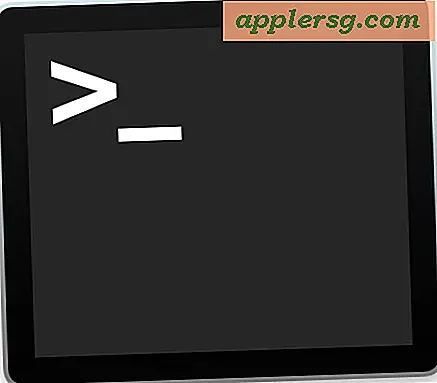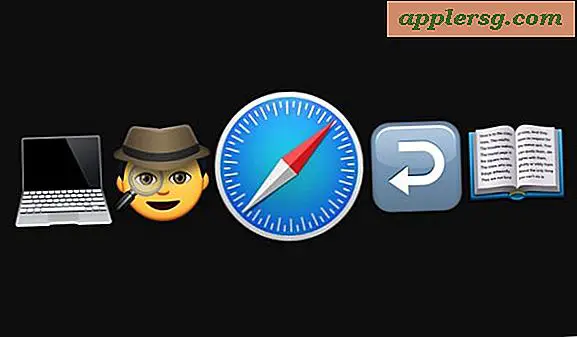วิธีเปลี่ยนชื่อธงอีเมลใน Mail App สำหรับ Mac OS X
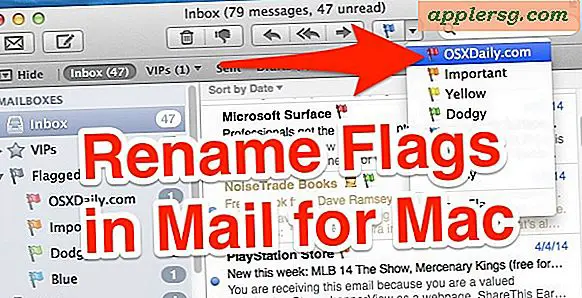
แอป Mac Mail เริ่มต้นตั้งชื่อธงอีเมลเป็นสี สีแดง, สีส้ม, สีเหลือง, สีเขียว, สีฟ้า, สีม่วงและสีเทา ชื่อธงดีฟอลต์เหล่านี้ไม่ได้มีความหมายมากนักดังนั้นทางเลือกที่ดีกว่าคือเปลี่ยนชื่อแฟล็กอีเมลเหล่านี้ให้ดีขึ้นเพื่อรองรับนิสัยการส่งอีเมลของคุณหรือบางทีการตั้งชื่อให้เป็นสิ่งที่ต้องทำ "ครอบครัว" "งาน" "สำคัญ "หรือสิ่งอื่นใด การเปลี่ยนชื่อแฟล็กอีเมลใน OS X ไม่ใช่สิ่งที่เห็นได้ชัดที่สุดในโลก แต่อย่างใดให้ลองเดินผ่านวิธีปฏิบัติงานนี้อย่างรวดเร็ว
นี้ทำงานเพื่อเปลี่ยนชื่อธงในทุกรุ่นที่ทันสมัยของ OS X ที่สนับสนุนธงจดหมายจาก Lion สิงโตภูเขาเพื่อ Mavericks
สำคัญ: คุณต้องมีอีเมลอย่างน้อยหนึ่งรายการที่ทำเครื่องหมายด้วยธง มิฉะนั้นคุณจะไม่สามารถขยายเมนู "ตั้งค่าสถานะ" ด้านข้างได้ นอกจากนี้คุณสามารถเปลี่ยนชื่อธงที่ใช้งานได้เท่านั้นดังนั้นหากคุณต้องการเปลี่ยนชื่อธงทุกรายการให้ทำเครื่องหมายอีเมลบางส่วนพร้อมกับชุดผสมสีที่เป็นไปได้ทั้งหมดก่อน หากคุณไม่มีรายการกล่องจดหมายที่ติดแท็กอย่างแข็งขันและไม่สามารถเข้าถึงเมนูที่ตั้งค่าสถานะคุณจะไม่สามารถเปลี่ยนชื่อรายการใด ๆ ได้
เปลี่ยนชื่อ Mail Flags ใน Mac Mail App
- เปิดแอป Mail ตามปกติ
- เลือกข้อความอีเมลและทำเครื่องหมายด้วยสีธงสีใดก็ได้
- เลือกข้อความอีเมลอื่นและทำเครื่องหมายด้วยสีธงที่ต่างกันให้ ทำซ้ำ จนกว่าคุณจะใช้ชื่อธงทั้งหมด 7 ชื่อในอีเมลอื่น
- ไปที่แถบ "แอปพลิเคชันเมล" ที่มีรายการ "ติดป้ายชื่อ" อยู่ (หากไม่เห็นแถบด้านข้างให้คลิกที่ปุ่ม "แสดง" ที่มุมซ้ายบนเพื่อเปิดเผย)
- คลิกที่ลูกศรด้านข้างเล็กน้อยเพื่อขยายรายการเมนูแถบด้านข้าง "ตั้งค่าสถานะ" และแสดงรายการแฟลกที่ใช้ทั้งหมด - เฉพาะแฟล็กที่ใช้แสดงอยู่เท่านั้นนี่คือเหตุผลที่คุณต้องใช้ธงทั้งเจ็ด
- ตอนนี้คลิกที่ชื่อธงเพื่อเปลี่ยนชื่อคุณมีสองตัวเลือก:
- เปลี่ยนชื่อตัวเลือกที่ 1: วางเมาส์เหนือชื่อธงซึ่งจะทำให้ข้อความไฮไลต์และอนุญาตให้คุณพิมพ์ชื่อใหม่โดยเริ่มกระบวนการเปลี่ยนชื่อเหมือนที่คุณได้รับในระบบไฟล์ Mac
- เปลี่ยนชื่อตัวเลือกที่ 2: คลิกขวาที่ชื่อธงและเลือก "เปลี่ยนชื่อกล่องจดหมาย" เพื่อให้เป็นชื่อใหม่
- ตั้งค่าสถานะจดหมายของคุณเป็นชื่อใหม่และทำซ้ำการคลิกและวางเมาส์หรือคลิกขวาด้วยแฟล็กอีเมลอื่น ๆ เพื่อเปลี่ยนชื่อเหล่านั้นด้วย


ตอนนี้เมื่อคุณดึงเมนู Flag ของแอปพลิเคชันจดหมายหรือเข้าถึงรายการผ่านทางคลิกอื่น ๆ คุณจะพบชื่อธงที่เปลี่ยนชื่อใหม่

ถ้าสิ่งนี้ทำให้เกิดความสับสนเราสัญญาว่าจะไม่เกิดขึ้น ในความเป็นจริงคุณสามารถเปลี่ยนชื่อแฟล็กอีเมลเกือบทั้งหมดได้ภายในไม่กี่นาทีดังที่แสดงในวิดีโอแนะนำแบบย่อที่แสดงงานตั้งแต่ต้นจนจบ:
ดู? ง่ายเป็นพายตอนนี้ธงของคุณจริงจะมีชื่อสิ่งที่มีประโยชน์แทนสีของรุ้ง ... ยกเว้นกรณีที่คุณพบชื่อที่มีสีสันอยู่แล้วบรรยายและเป็นประโยชน์สำหรับการส่งอีเมลของคุณแล้วก็ให้พวกเขาเป็นอยู่
ข้อสังเกตด้านย่อหากคุณทำการติดแท็กอีเมลจำนวนมากและใช้ปัญหาที่ผิดปกติในกล่องจดหมายของคุณช้าไม่สามารถค้นหาหรือทำงานไม่ได้ให้เก็บไฟล์ที่ติดแท็กไว้และสร้างกล่องจดหมายใหม่เพื่อแก้ไขปัญหาดังกล่าว
เห็นได้ชัดว่าขั้นตอนการเปลี่ยนชื่อที่ฝังอยู่ค่อนข้างสับสนในตอนแรกและขั้นตอนจะดีขึ้นนิดหน่อยอย่างน้อยก็เพื่อให้สอดคล้องกับวิธีการติดแท็กไฟล์ใน OS X เช่น เราทุกคนหวังว่านี่จะได้รับการปรับปรุงและทำให้ง่ายขึ้นในเวอร์ชันในอนาคตของ OS X แต่ในขณะนี้นี่คือสิ่งที่เรากำลังทำงานร่วมกับ Mac แฮปปี้การติดแท็กและขอขอบคุณ Patricia สำหรับเคล็ดลับเคล็ดลับ!